Apache Subversion (известен като SVN) е много популярна система за контрол на версиите с отворен код. Система за контрол на версиите ви позволява да записвате промени във файл или набор от файлове за определен период от време, така че да можете да извиквате конкретни версии, когато има нужда.
За да имате контрол на версиите за вашия проект, първо трябва да го направите инсталирайте SVN сървър на вашия Ubuntu машина.
Инсталиране на SVN сървър на Ubuntu 18.04 LTS
Тук ще инсталираме и конфигурираме подриването на Apache на Ubuntu 18.04 LTS.
Етап 1. Инсталирайте Apache
Преди да продължим с инсталацията, нека първо актуализираме хранилището.
sudo apt-get update
sudo apt-get инсталирайте apache2
Проверете състоянието на apache.
sudo systemctl статус apache2
Ако услугата все още не е стартирана, тогава .стартирайте Apache.
sudo systemctl стартира apache2
Активирайте Apache при зареждане на системата.
sudo systemctl активира apache2
Проверете инсталирането на Apache. Просто отворете вашия уеб браузър и въведете IP или име на хост на уеб сървъра. Ако можете да видите страницата по подразбиране на Apache, инсталирането на Apache е успешно.
Стъпка 2. Инсталирайте Apache Subversion
Инсталирайте subversion и необходимите пакети
sudo apt-get инсталирайте подривна програма libapache2-mod-svn
След инсталацията автоматично активира необходимите SVN модули (dav_module, dav_svn_module, authz_svn_module).
Избройте активираните модули
sudo apachectl -M
Ако svn модулите не са активирани. изпълнете командите по-долу и го активирайте
sudo a2enmod dav
sudo a2enmod dav_svn
sudo a2enmod authz_svn
След като активираме тези модули, трябва да рестартираме услугата Apache.
sudo service apache2 рестартиране
Стъпка 3. Конфигурирайте Subversion на Apache
Сега ще създадем хранилището на SVN. Тук използваме директорията “/ opt”, за да създадем нашето хранилище.
Създайте svn директория.
sudo mkdir -p / opt / svn
Създайте хранилище на svn. Тук създаваме хранилище, наречено „fosslinuxrepo“
sudo svnadmin create / opt / svn / fosslinuxrepo
Промяна на собствеността върху хранилището.
sudo chown -R www-data: www-data / opt / svn / fosslinuxrepo /
Промяна на разрешенията на хранилището.
sudo chmod -R 775 / opt / svn / fosslinuxrepo
Добавете потребители на Subversion. Тук създаваме файл с парола в директорията “/ etc”.
sudo htpasswd -cm / etc / svn-auth-users fosslinux
Създайте втория потребител.
sudo htpasswd -m / etc / svn-auth-users fosslinux2
Създайте Apache виртуален хостов файл за SVN - за да го направим, първо трябва да сменим директорията на „/ etc / apache2 / sites-available /“
cd / etc / apache2 / sites-available /
Създайте виртуален хостов файл и тук създаваме файл, наречен „fosslinuxsvn.доверие ”.
sudo vim fosslinuxsvn.конф
Добавете следните редове към файла.
Име на сървър svn.fosslinux.com ServerAlias svn.fosslinux.com DAV svn SVNParentPath / opt / svn AuthType Basic AuthName "Subversion Repository" AuthUserFile / etc / svn-auth-users Изисква валиден потребител ErrorLog $ APACHE_LOG_DIR / svn.fosslinux.com-грешка.log CustomLog $ APACHE_LOG_DIR / svn.fosslinux.com-достъп.дневник комбиниран
Променете “svn.fosslinux.com “към името на вашия хост.
Запазете и излезте от файла.
Деактивирайте по подразбиране виртуален хостов файл.
sudo a2dissite 000-по подразбиране.конф
Активирайте новосъздадения файл на виртуален хост.
sudo a2ensite fosslinuxsvn.конф
Проверете синтаксиса на apache.
sudo apachectl -t
След това рестартирайте Apache.
sudo systemctl рестартирайте apache2
Стъпка 4. Тествайте конфигурирана Apache Subversion
Отворете уеб браузъра и напишете repo URL и натиснете enter.
http: // svn.fosslinux.com / svn / fosslinuxrepo /
Заменете sv.fosslinux.com с името на вашия хост.
Когато получите изскачащия екран за удостоверяване, въведете вече създаденото потребителско име и парола за достъп до хранилището на svn.
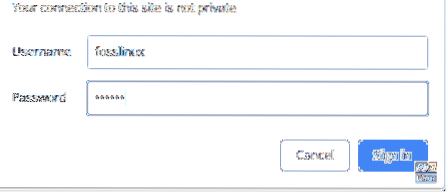
Сега можете да видите създаденото хранилище.

Нека сега създадем проект, наречен “RnD_works” вътре в хранилището.
svn mkdir файл: /// opt / svn / fosslinuxrepo / RnD_works -m "добавено хранилище RnD_works"
svn mkdir файл: /// opt / svn / fosslinuxrepo / RnD_works / trunk -m "добавено хранилище на магистрални RnD_works"
svn mkdir файл: /// opt / svn / fosslinuxrepo / RnD_works / клони -m "добавено хранилище на клонове на RnD_works"
svn mkdir файл: /// opt / svn / fosslinuxrepo / RnD_works / tags -m "добавено хранилище на тагове RnD_works"
Нека проверим дали този нов проект може да се види в хранилището.
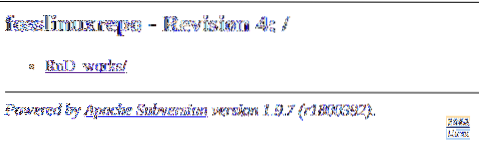
Щракнете и отворете „RnD_works“
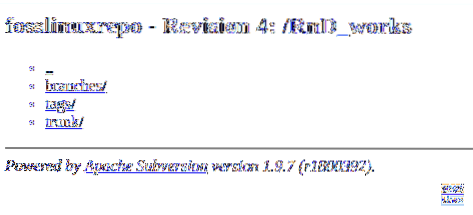
Ако искате да изтриете създаден проект, можете да използвате командата по-долу, за да го изтриете.
svn изтриване на файл: /// opt / svn / fosslinuxrepo / RnD_works -m "изтриване на RnD_works хранилище"
Стъпка 5. График на архивиране на хранилището
Създайте резервна папка.
sudo mkdir -p / etc / backcups
Промяна на потребителя на root потребител.
sudo su -
Редактиране на crontab.
crontab -e
В следващата команда планираме архивиране на svn за полунощ всеки ден.
0 0 * * * svnadmin dump / opt / svn / fosslinuxrepo> / etc / backcups / svnbackups - $ (дата +% Y% m% d).изхвърляне

След това запазете и излезте.
Стъпка 6. Възстановяване на хранилището
Ако трябва да възстановите хранилището на svn от архивния файл, използвайте командите по-долу.
Създайте ново хранилище.
svnadmin create / opt / svn / restorerepo
Възстанови архива:
svnadmin load / opt / svn / restorerepo < /etc/backups/svnbackups-20190204.dump
Това е всичко. Надяваме се, че тази статия ви е помогнала да конфигурирате успешно подривната дейност. Ако имате въпроси или коментари, моля, посетете раздела за коментари по-долу.
 Phenquestions
Phenquestions



